Kung dili igo alang kanimo nga ang imong minahal nagtan-aw kanimo matag adlaw, ang imong iPhone nagtan-aw kanimo sa ibabaw niana. Nahibal-an niya kung diin ka. Ug dili lang kana ang akong nahibal-an - mahimo usab nga isulti kanimo kung unsang orasa ka sa usa ka lugar ug kung unsa ka dugay ka didto. Siyempre, aron mahimo kini nga dili makabalda kutob sa mahimo, ug aron mahatagan ka labing gamay nga higayon nga makit-an kini nga kahon sa mga setting, ang tanan nga kasayuran gipakita nga lawom sa mga setting. Apan dili kini bisan unsa nga dili naton mahimo nga magkauban. Busa atong tan-awon kon sa unsang paagi sa pagbuhat niini.
Mahimo nga interes nimo

Giunsa makita kung unsa ang nahibal-an sa Apple bahin sa imong lokasyon
Sama sa nahisgutan na nako sa pasiuna, kini nga kasayuran medyo "gitahi" sa mga setting:
- Abri ta Mga setting
- Pag-klik sa kahon Pagkapribado
- Unya kita mobalhin ngadto sa kapilian Mga serbisyo sa lokasyon.
- Manaog na mi ubos ug i-klik ang opsyon Mga serbisyo sa sistema
- Manglingkod na sab mi ubos ug i-klik ang opsyon Importante nga mga dapit
- Among gitugutan gamit ang Touch ID / Face ID.
- Pagkahuman niana, kinahanglan ka maghulat usa ka panahon aron sila ma-load sa ilawom sa ulohan kasaysayan tanan nga mga lugar nga imong nabisitahan.
Kung wala'y makita bisan sa kadugayan, lagmit nga gipalong nimo ang mga serbisyo sa lokasyon. Bisan kung giingon sa Apple nga wala kini nagpadala niini nga datos bahin kanamo sa bisan kinsa ug wala kini gigamit sa iyang kaugalingon, mahimong adunay usa nga mahimong mosupak sa pagpakita sa ingon nga kasayuran. Ug mao kana kung ngano nga igo na nga i-disable ang mga serbisyo sa lokasyon sa mga setting, nga makapugong sa Apple sa pagkolekta sa kasayuran bahin kanimo.
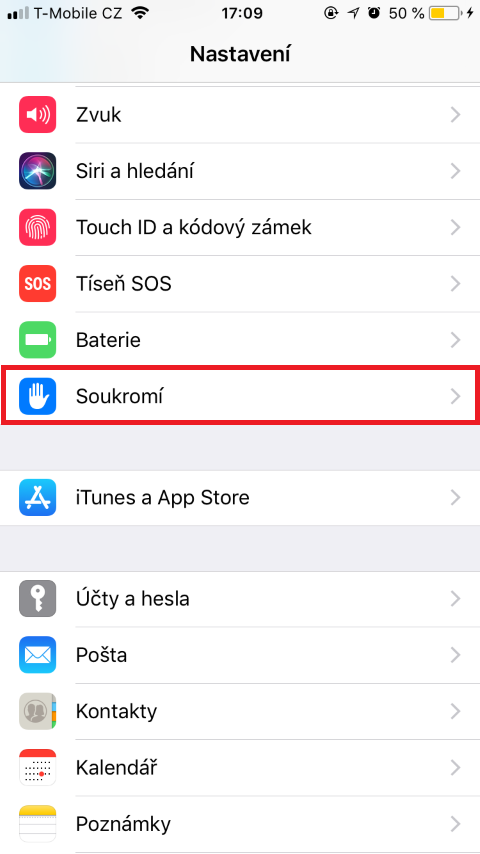
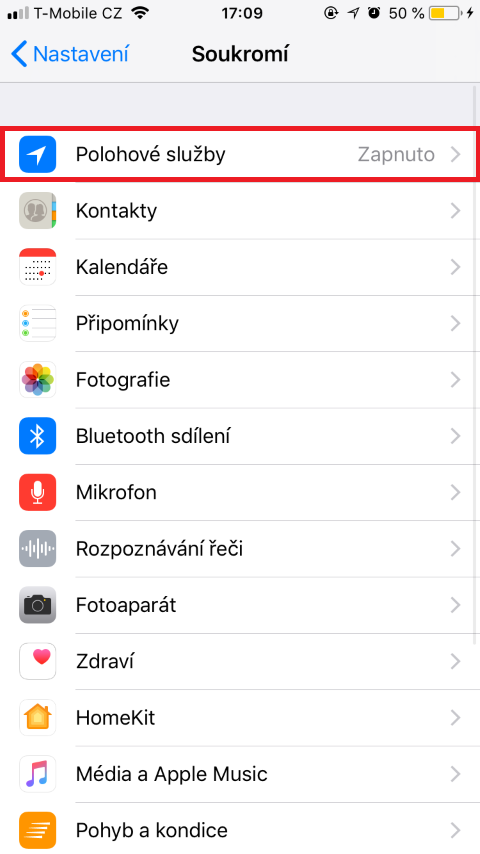
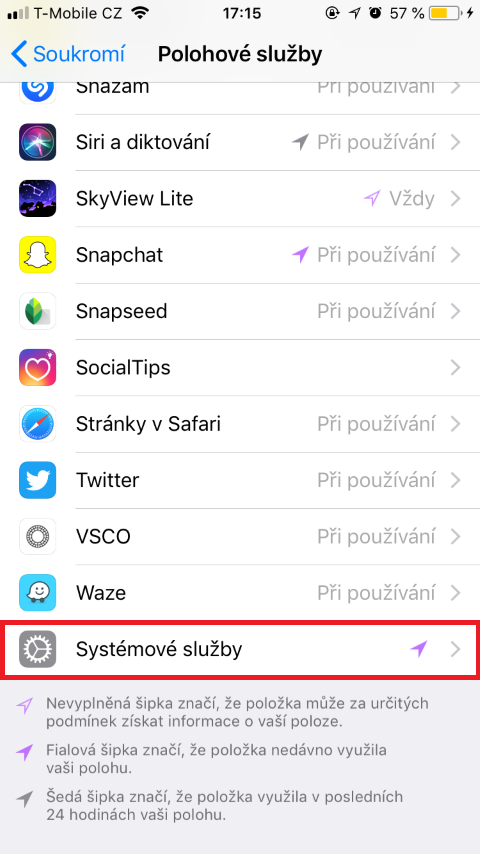
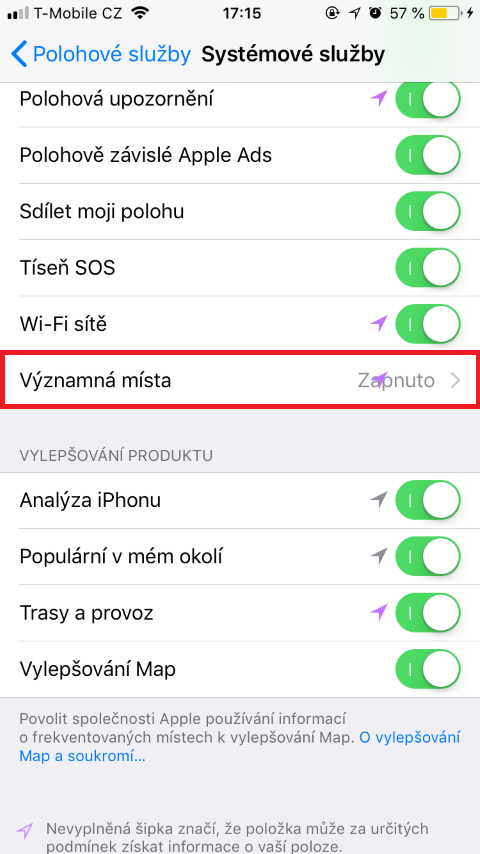
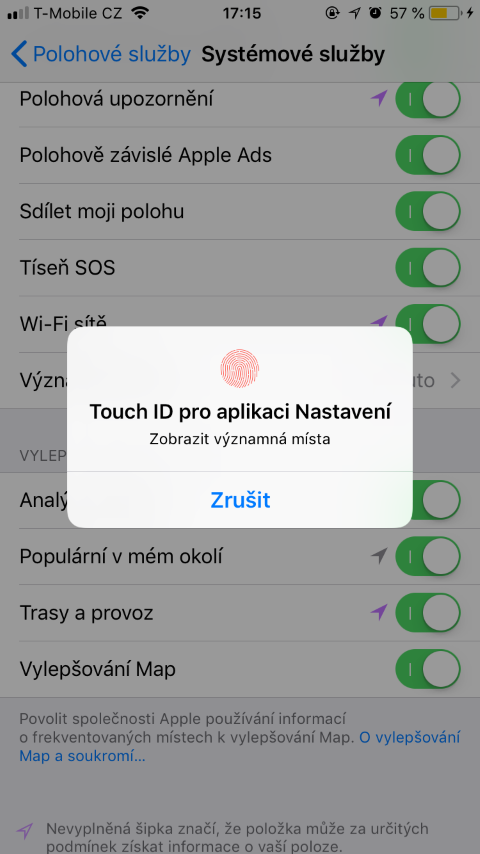
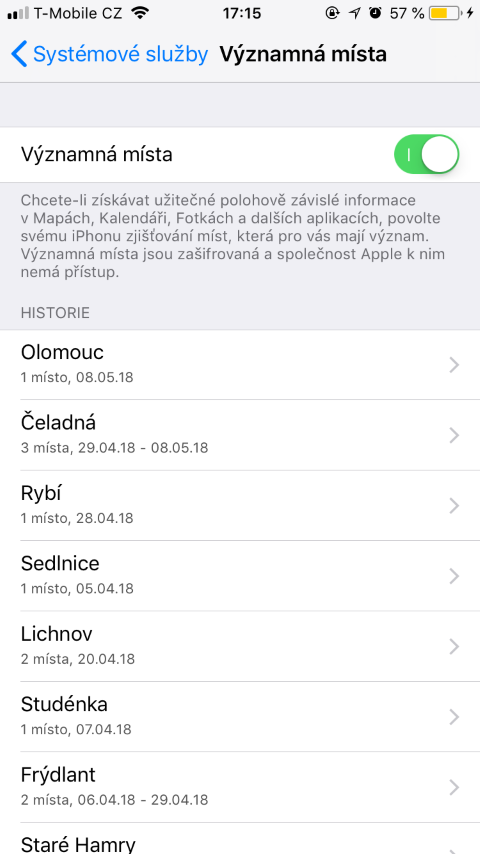
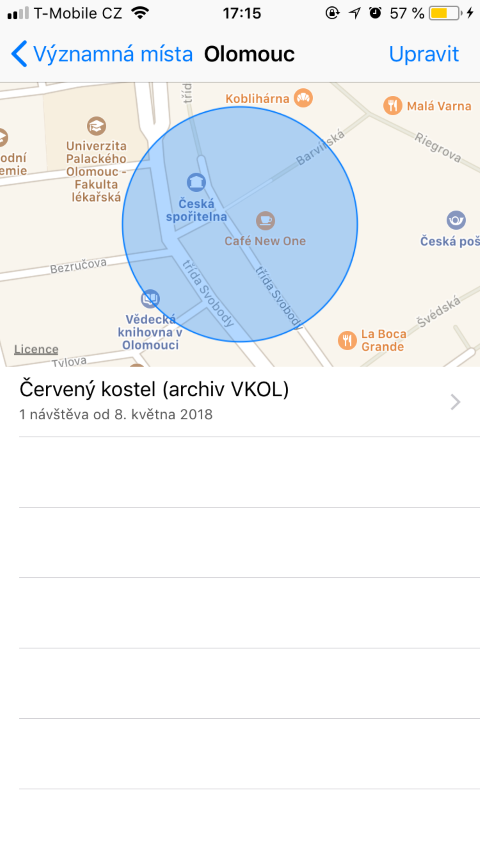
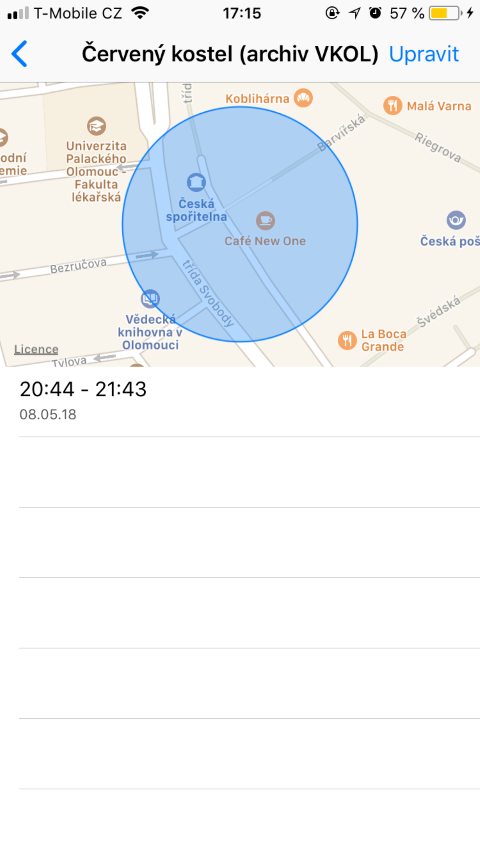
Kung wala ko masayop, dili ingon nga nahibal-an sa Apple kini nga impormasyon sa lokasyon, apan gitipigan lang kini sa kana nga aparato, ug ang pag-access niini pagkahuman sa pagtugot sa tiggamit.
Busa ang sentence: "..ang imong minahal nagtan-aw kanimo kada adlaw, mao nga ang imong iPhone nagtan-aw kanimo sa ibabaw niana".
• OO, ang imong iPhone nagsubay kanimo.
Apan ang sentence: "..unsay nahibal-an sa Apple bahin sa imong lokasyon ...".
• DILI, kini nga impormasyon wala gikolekta o gi-decode sa Apple.
(gisubli ang akong unang tulo ka pulong; palihog ayawg kaulaw sa pagtul-id kanako)